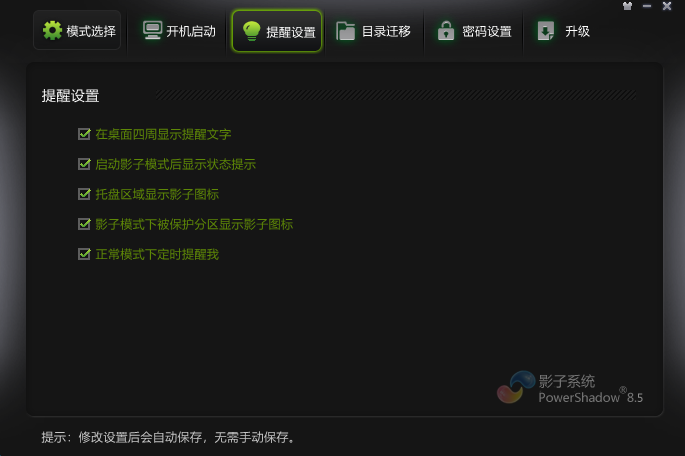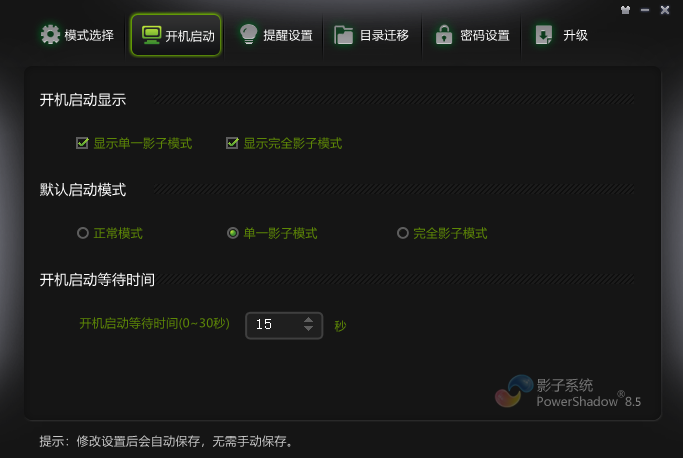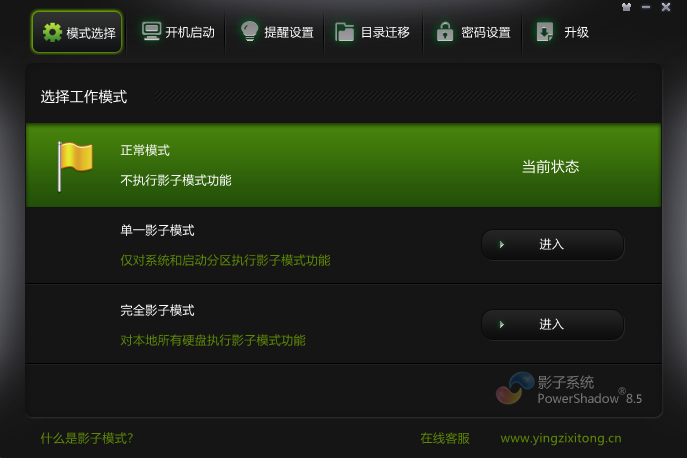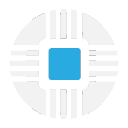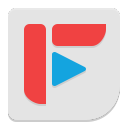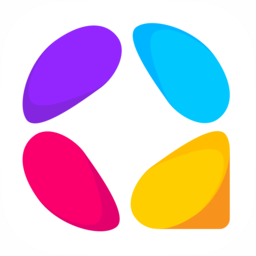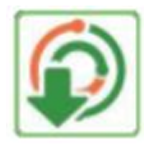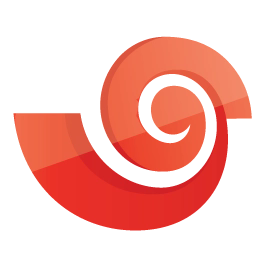- 详情
- 信息
- 相关
- 推荐
影子系统电脑版是一款功能强大的系统保护和恢复软件,在影子系统电脑版软件中,用户可以在不影响实际系统的情况下进行各种操作和测试哦,无论是病毒还是恶意的软件都能完全的隔绝在影子系统中。影子系统电脑版提供了一个完全虚拟的电脑系统,让用户们可以安心的进行任何测试和使用哦,一起来下载影子系统电脑版吧!
安装步骤
1、在本站下载最新安装包,按提示安装
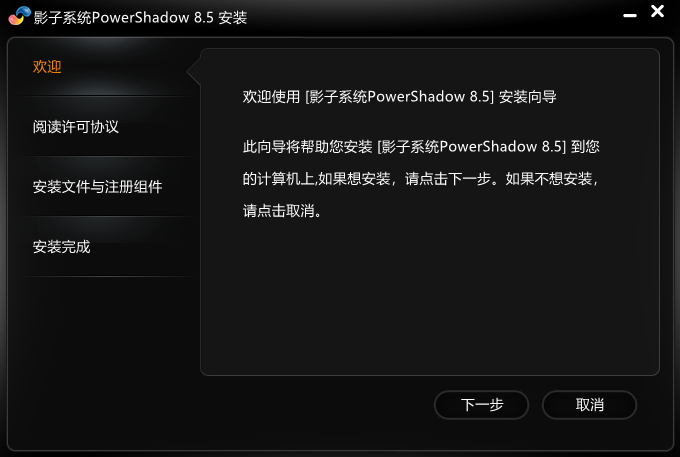
2、安装进行中,完成即可使用
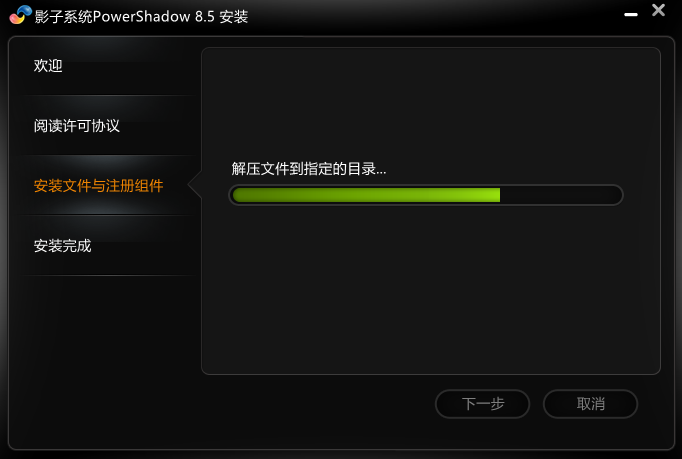
影子系统电脑版使用方法
1、重启电脑后,选项影子系统(powershadow)模式,正常模式、单一模式、完全模式。小编在上面为大家详细的介绍了。
2、点击影子系统(powershadow)顶部的开机启动,您可以设置默认启动模式、开机等待时间。注意:在正常模式下才能修改哦。
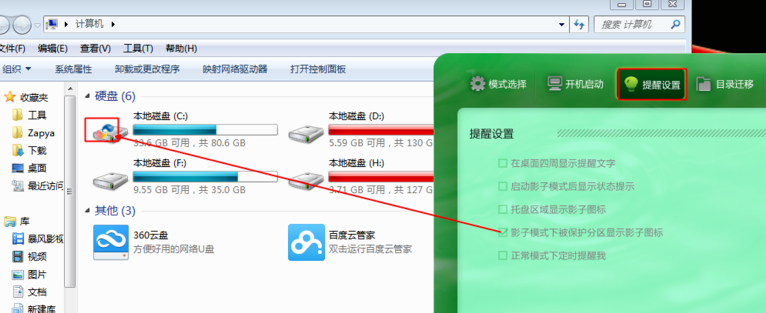
3、点击影子系统(powershadow)提醒设置,您可以设置进入后在什么地方提醒,避免保存数据时忘记了在影子系统下操作。
4、点击目录迁移,您可以迁移目录后单一模式下可以保存一些基本信息等。
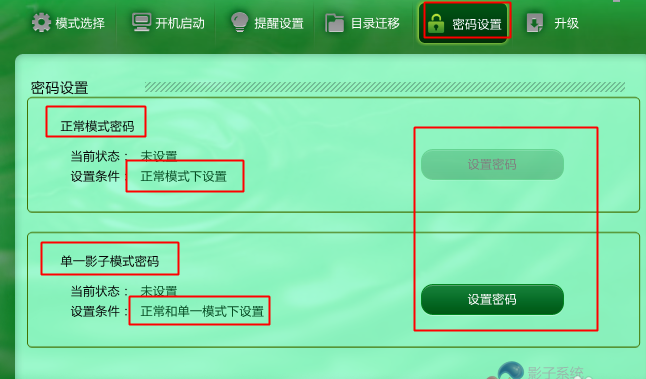
5、点击影子系统(powershadow)密码设置,您可以设置在不同模式下的密码,防止别人进入。注意:在正常模式下修改。
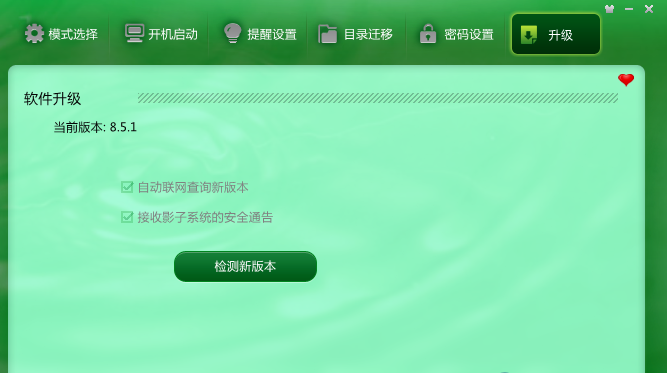
6、点击升级,可以升级影子系统(powershadow)版本。当然是越新版越好了。
软件特色
1. 全新内核 采用全新研制的操作系统虚拟化技术,性能更优异。
2. 全新界面 全新人性化界面设计,操作简便,无需配置,即装即用。
3. 密码保护 新增密码保护功能,非授权用户无法进入正常模式。
4. 多启动模式选择 用户可以根据不同的安全需要进入不同的影子模式。
5. 隐藏模式 新增隐藏模式,可以隐藏所有的提示信息。
6. 目录迁移 可将常用目录迁移至非系统分区,避免数据丢失。
7. 自我保护 全新的自我保护机制,应对使用中的各种突发状况。
8. 多用户支持 新增多用户保护功能,方便随时切换用户身份。
常见问题
1、什么是正常模式什么是影子模式、单一影子模式和完全影子模式
正常模式
相对于影子模式我们把原来的正常的系统叫做正常模式。影子系统安装并且激活之后,重启计算机,当出现启动菜单时,选择“正常模式”然后按回车,就可以进入正常模式。
影子模式
影子系统PowerShadow将以真实系统为基础,创建一个和真实系统一模一样的虚拟化影像系统。该虚拟化影像系统被称为操作系统的影子模式。在影子模式下,用户可以和正常模式一样操作电脑,但需要注意的是:用户在虚拟化影像里进行的一切操作都不会对真实系统的相对应分区有任何影响。根据虚拟范围大小的不同,影子模式分为单一影子模式和完全影子模式。
单一影子模式
单一影子模式是一种只保护Windows操作系统的使用模式,它仅为操作系统所在分区创建虚拟化影像,而非系统分区在单一影子模式下则保持正常模式状态。这是一种安全和便利兼顾的使用模式,既可以保障Windows系统的安全,又可以将影子模式下创建的文档保存到非系统分区。在单一影子模式下,通过文件夹迁移功能,可以将原来默认保存于系统分区内的桌面、我的文档、收藏夹和Outlook邮件迁移到非系统分区保存。这样可以让用户在不改变电脑使用习惯的前提下,切换到一个更安全的虚拟平台上工作。
完全影子模式
与单一影子模式比较,完全影子模式将会对本机内所有硬盘分区创建影子。当退出完全影子模式时,任何对本机内硬盘分区的更改将会消失。在完全影子模式下,可以将有用的文件储存至闪存或者移动磁盘内。
2:为什么我不能运行“影子系统PowerShadow控制台”,总提示“影子系统PowerShadow控制台”需要管理员权限”
必须是计算机管理员才能安装影子系统和运行“影子系统PowerShadow控制台”,如果您不是计算机管理员,请您与计算机管理员联系。
3:为什么我不能在影子模式下改变 影子系统 的选项
在影子模式下,任何改变包括改变 影子系统 本身设定均会在您退出时消失。您可在正常模式下改变您所需要的设定。
4:我怎样才能在 影子系统 的完全影子模式下储存我的资料
您可把有用的文件储存至未被影子系统保护的闪存或者移动硬盘等存储介质上。
5 :影子系统 能和其他程序一同安装在我的电脑上使用吗
是的,影子系统可与其他程序兼容并在您的电脑运行。实际上,影子系统 根本不会影响任何程序。也就是说,如果该应用程序能在正常系统模式下正常运行,它也可在影子模式下运行。我们相信它的功能会够超出您的想象范围的。
6 :当我按下“影子系统PowerShadow 8.5控制台”中的 “进入” 按钮时,它会做些什么
当您按“进入”时,您将会进入影子模式而不需要重新启动电脑。
- 当前版本8.5.5
- 系统要求winall
- 是否收费免费(软件内购买项目)
- 软件语言中文
- 权限点击查看
- 隐私说明查看详情